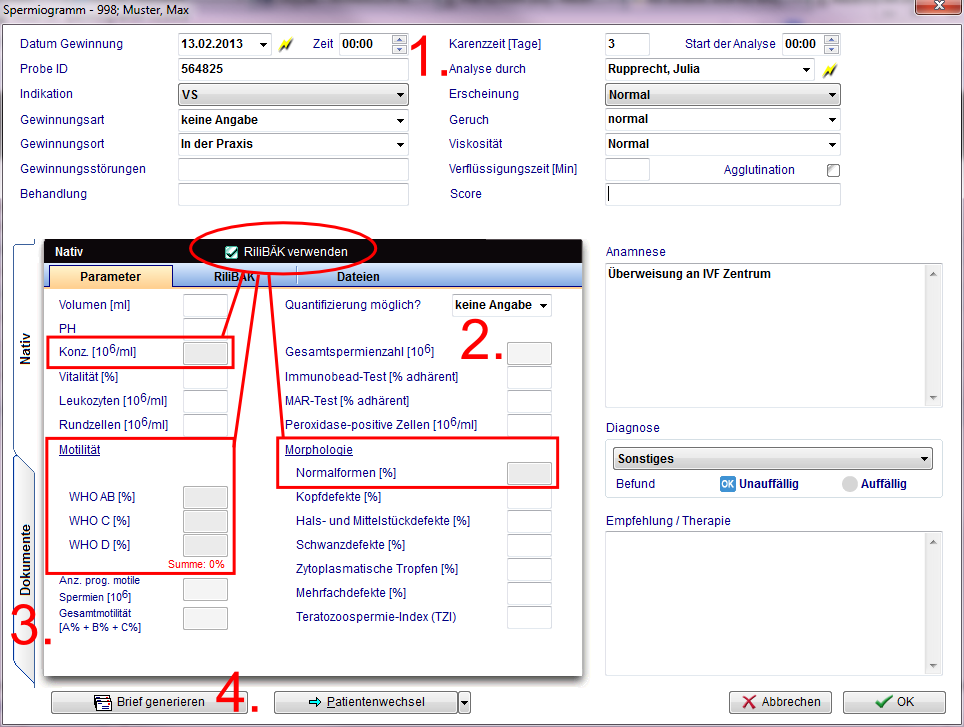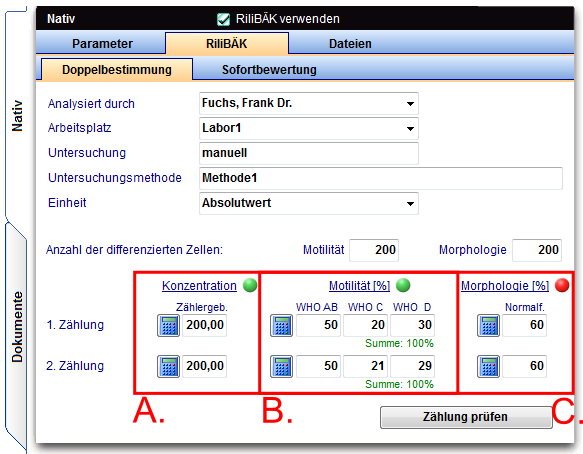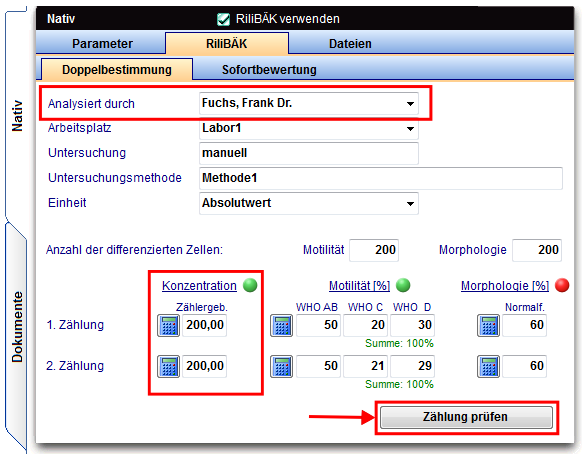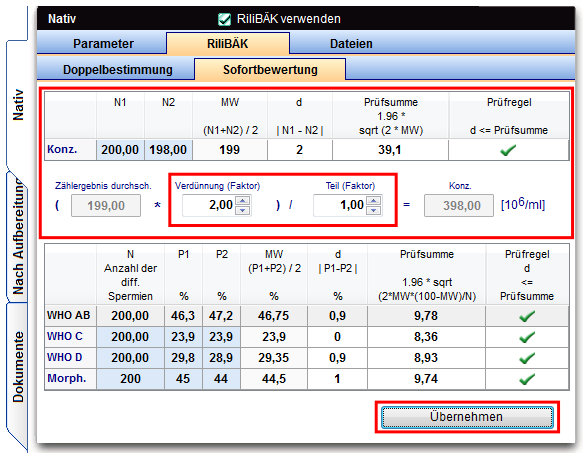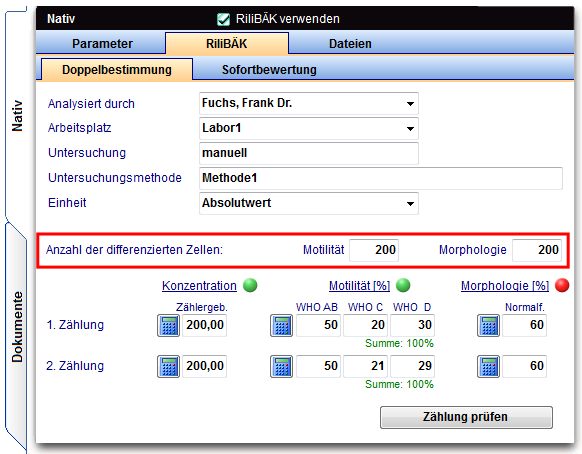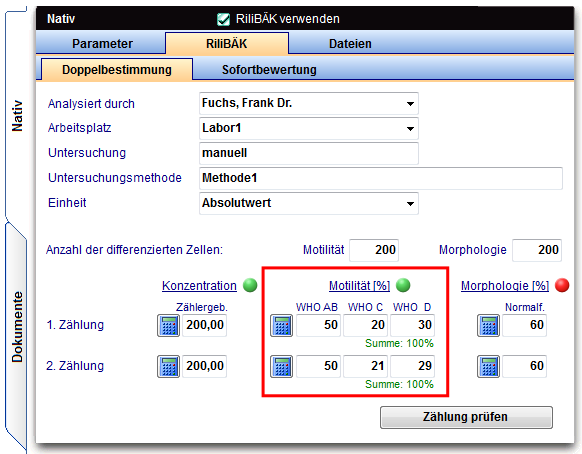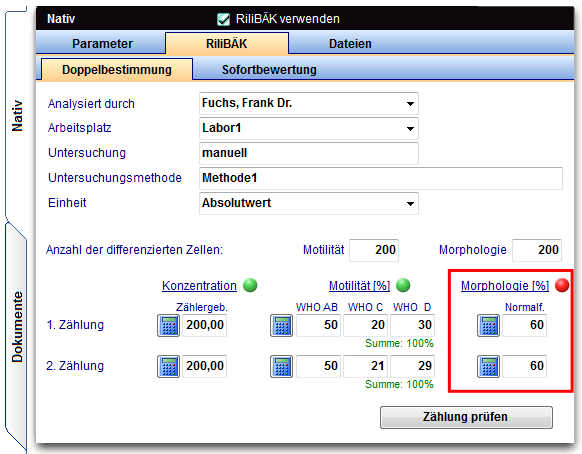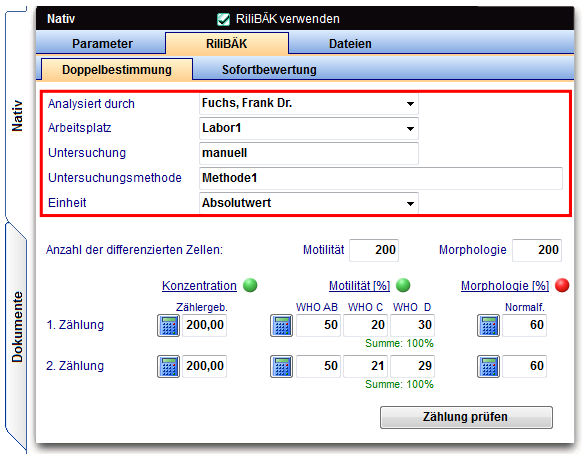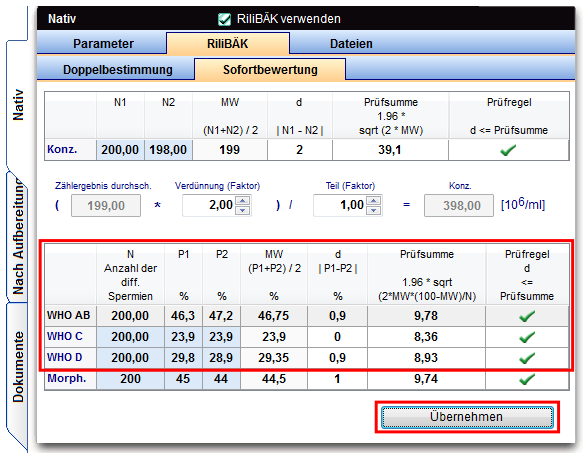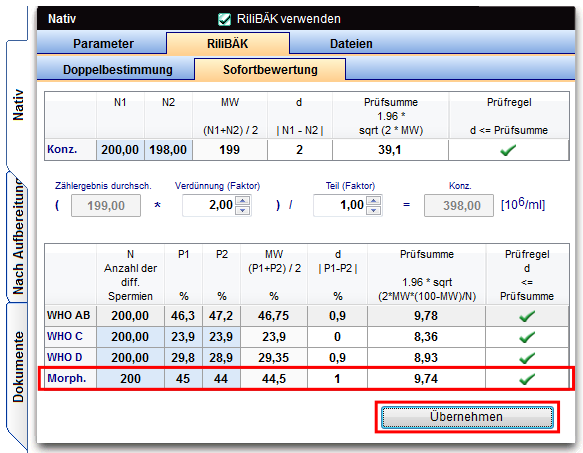Anlegen eines neuen Spermiogramms
From MedITEX - Wiki
| (18 intermediate revisions by one user not shown) | |||
| Line 9: | Line 9: | ||
</table> | </table> | ||
<p> </p> | <p> </p> | ||
| − | <p>Das | + | <p style="text-align: justify;">Das Fenster ist in verschiedene Bereiche unterteilt:</p> |
| − | <ol> | + | <ol style="text-align: justify;"> |
<li><strong>Grundlegender Eingabebereich</strong> mit den Eingabemöglichkeiten für Datum, Zeit, Gewinnungsmethode, Indikation und Diagnose.</li> | <li><strong>Grundlegender Eingabebereich</strong> mit den Eingabemöglichkeiten für Datum, Zeit, Gewinnungsmethode, Indikation und Diagnose.</li> | ||
<li><strong>Eingabebereich der Zählung</strong> (mit/ohne RiliBÄK).</li> | <li><strong>Eingabebereich der Zählung</strong> (mit/ohne RiliBÄK).</li> | ||
<li>Bereich für zugehörige <strong>Dokumente</strong>.</li> | <li>Bereich für zugehörige <strong>Dokumente</strong>.</li> | ||
| + | <li><a href="/index.php?title=MedITEX_Spermiogramm_Spermiogrammbrief">Spermiogrammbrief </a>generieren.</li> | ||
</ol> | </ol> | ||
| − | <p> </p> | + | <p style="text-align: justify;"> </p> |
| − | <p>Im folgenden Abschnitt erfahren Sie alles über die Eingabe der Spermiogrammdaten unter der <strong>Verwendung von RiliBÄK</strong>.</p> | + | <p style="text-align: justify;">Im folgenden Abschnitt erfahren Sie alles über die Eingabe der Spermiogrammdaten unter der <strong>Verwendung von RiliBÄK</strong>.</p> |
<table border="0"> | <table border="0"> | ||
<tbody> | <tbody> | ||
| Line 22: | Line 23: | ||
<td><img src="/images/Sp22.png" alt="" width="500" height="410" /></td> | <td><img src="/images/Sp22.png" alt="" width="500" height="410" /></td> | ||
<td> | <td> | ||
| − | <p>Sollten Sie sich für eine Eingabe<strong> ohne RililBÄK</strong> entscheiden (Häkchen bei "RiliBÄK verwenden" entfernen), können alle Werte einfach im Hauptfenster eingetragen werden.</p> | + | <p style="text-align: justify;">Sollten Sie sich für eine Eingabe<strong> ohne RililBÄK</strong> entscheiden (Häkchen bei "RiliBÄK verwenden" entfernen), können alle Werte einfach im Hauptfenster eingetragen werden.</p> |
| − | <p>Die drei<strong> "Rechner"</strong> erleichtern ihnen die Dokumentation ihrer Zählung und <strong>übertragen</strong> die Ergebnisse <strong>automatisch</strong> in die Hauptmaske.</p> | + | <p style="text-align: justify;">Die drei<strong> "Rechner"</strong> erleichtern ihnen die Dokumentation ihrer Zählung und <strong>übertragen</strong> die Ergebnisse <strong>automatisch</strong> in die Hauptmaske.</p> |
</td> | </td> | ||
</tr> | </tr> | ||
</tbody> | </tbody> | ||
</table> | </table> | ||
| − | <p>& | + | <p style="text-align: justify;">Zur <strong>Unterstützung </strong>und <strong>Erleichterung </strong>des Zählvorgangs sind <strong>drei Rechner</strong> in der Eingabemaske des Spermiogramms integriert.</p> |
| − | < | + | <ul> |
| + | <li>Konzentrationszähler</li> | ||
| + | <li>WHO Spermienmotilitätsrechner mit Motilitätszähler</li> | ||
| + | <li>WHO Spermienmorphologierechner mit Morphologiezähler</li> | ||
| + | </ul> | ||
<table border="0"> | <table border="0"> | ||
<tbody> | <tbody> | ||
<tr> | <tr> | ||
<td><img src="/images/plus48.png" alt="" width="48" height="48" /></td> | <td><img src="/images/plus48.png" alt="" width="48" height="48" /></td> | ||
| + | <td>Erfahren Sie <a href="/index.php?title=Spermienz%C3%A4hler">hier </a>mehr Informationen über die Anwendung Konfiguration der Spermienzähler.</td> | ||
| + | </tr> | ||
| + | </tbody> | ||
| + | </table> | ||
| + | <p> </p> | ||
| + | <p style="text-align: justify;">Die Zählungen können <strong>per Tastatur</strong>, <strong>per externem Numpad</strong> oder <strong>per Touchscreen-Monitor </strong>erfolgen.</p> | ||
| + | <table border="0"> | ||
| + | <tbody> | ||
| + | <tr> | ||
| + | <td><a href="/files/MedITEX_externe_Tastatur.pdf"><img style="vertical-align: middle;" src="/images/Untitled-1.png" alt="" width="45" height="57" /></a></td> | ||
<td> | <td> | ||
| − | <p> | + | <p>Es besteht die Möglichkeit des Erwerbs einer externen Tastatur / NumPad für Ihre Spermienzählung.</p> |
| + | <p>Für weitere Informationen klicken Sie <a href="/files/MedITEX_externe_Tastatur.pdf" target="_blank">hier</a>.</p> | ||
</td> | </td> | ||
</tr> | </tr> | ||
</tbody> | </tbody> | ||
</table> | </table> | ||
| − | <p> </p> | + | <p style="text-align: justify;"> </p> |
| + | <p style="text-align: justify;"> </p> | ||
<h2>RiliBÄK verwenden</h2> | <h2>RiliBÄK verwenden</h2> | ||
| − | <p>Untersuchungen können entweder <strong>manuell </strong>oder <strong>automatisch </strong>(CASA = Sperm class analyzer) durchgeführt werden.</p> | + | <p style="text-align: justify;">Untersuchungen können entweder <strong>manuell </strong>oder <strong>automatisch </strong>(CASA = Sperm class analyzer) durchgeführt werden.</p> |
| − | <p>Unter Verwendung von RiliBÄK ist <strong>keine Dateneingabe</strong> in den Feldern <strong>Konzentration</strong>, Morphologie und <strong>Motilität </strong>im Bereich Parameter möglich (graue Felder), da eine <strong>Doppelbestimmung </strong>notwendig ist.</p> | + | <p style="text-align: justify;">Unter Verwendung von RiliBÄK ist <strong>keine Dateneingabe</strong> in den Feldern <strong>Konzentration</strong>, Morphologie und <strong>Motilität </strong>im Bereich Parameter möglich (graue Felder), da eine <strong>Doppelbestimmung </strong>notwendig ist.</p> |
| − | <p> </p> | + | <p style="text-align: justify;"> </p> |
| − | <p>Die <strong>Untersuchung </strong>der Spermatozoen ist in einer Zählkammer <strong>getrennt nach </strong></p> | + | <p style="text-align: justify;">Die <strong>Untersuchung </strong>der Spermatozoen ist in einer Zählkammer <strong>getrennt nach </strong></p> |
| − | <ol> | + | <ol style="text-align: justify;"> |
<li><strong>Konzentration</strong> (Anzahl), </li> | <li><strong>Konzentration</strong> (Anzahl), </li> | ||
<li><strong>Morphologie </strong>(normal oder abnormal in Prozent) und</li> | <li><strong>Morphologie </strong>(normal oder abnormal in Prozent) und</li> | ||
<li><strong>Motilität </strong>(Beweglichkeit in 3 Stufen: progressiv beweglich, lokal beweglich, immotil, in Prozent)</li> | <li><strong>Motilität </strong>(Beweglichkeit in 3 Stufen: progressiv beweglich, lokal beweglich, immotil, in Prozent)</li> | ||
</ol> | </ol> | ||
| − | <p>in <strong>Doppelbestimmungen </strong>durchzuführen, zu <strong>bewerten </strong>und zu <strong>dokumentieren</strong>.</p> | + | <p style="text-align: justify;">in <strong>Doppelbestimmungen </strong>durchzuführen, zu <strong>bewerten </strong>und zu <strong>dokumentieren</strong>.</p> |
<table border="0"> | <table border="0"> | ||
<tbody> | <tbody> | ||
| Line 59: | Line 76: | ||
</tbody> | </tbody> | ||
</table> | </table> | ||
| − | <p>Die <strong>Untersuchungen </strong>sind je nach <strong>Messgröße unabhängig </strong>und können <strong>getrennt </strong>voneinander <strong>bewertet </strong>werden.</p> | + | <p style="text-align: justify;">Die <strong>Untersuchungen </strong>sind je nach <strong>Messgröße unabhängig </strong>und können <strong>getrennt </strong>voneinander <strong>bewertet </strong>werden.</p> |
<h2>Durchführung - Untersuchung Konzentration</h2> | <h2>Durchführung - Untersuchung Konzentration</h2> | ||
| − | <p>Um die <strong>Zählergebnisse </strong>der <strong>Doppelbestimmung </strong>einzutragen gehen Sie in den Reiter <strong>RiliBÄK -> Doppelbestimmungen</strong>.</p> | + | <p style="text-align: justify;">Um die <strong>Zählergebnisse </strong>der <strong>Doppelbestimmung </strong>einzutragen gehen Sie in den Reiter <strong>RiliBÄK -> Doppelbestimmungen</strong>.</p> |
<p> </p> | <p> </p> | ||
| − | <p>Die <strong>Doppelbestimmung der Konzentration</strong> ist folgendermaßen durchzuführen:</p> | + | <p style="text-align: justify;">Die <strong>Doppelbestimmung der Konzentration</strong> ist folgendermaßen durchzuführen:</p> |
<ol> | <ol> | ||
| − | <li>Eine Zählkammer wird mit der Probe gefüllt.</li> | + | <li style="text-align: justify;">Eine Zählkammer wird mit der Probe gefüllt.</li> |
| − | <li>Anschließend müssen die beiden Zählkammerhälften getrennt ausgewertet werden. <strong>Jede Zählkammerhälfte ist eine der Doppelbestimmungen</strong>!</li> | + | <li style="text-align: justify;">Anschließend müssen die beiden Zählkammerhälften getrennt ausgewertet werden. <strong>Jede Zählkammerhälfte ist eine der Doppelbestimmungen</strong>!</li> |
</ol> | </ol> | ||
<table border="0"> | <table border="0"> | ||
<tbody> | <tbody> | ||
<tr> | <tr> | ||
| − | <td>[[Image: | + | <td>[[Image:Sp7a.png|none|740px|thumb|left|link=http://wiki.meditex-software.com/images/Sp7a.png| ]]</td> |
</tr> | </tr> | ||
<tr> | <tr> | ||
<td> | <td> | ||
<ul> | <ul> | ||
| − | <li>Konzentration: 1. Zählkammerhälfte, 2. Zählkammerhälfte</li> | + | <li style="text-align: justify;">Konzentration: 1. Zählkammerhälfte, 2. Zählkammerhälfte</li> |
| − | < | + | </ul> |
| + | <p>Achten Sie auf Ihre gewählte <strong>Zähleinheit</strong>. Gegebenenfalls müssen die<strong> Einstellungen </strong></p> | ||
| + | <p><strong>des Konzentrationsrechners </strong>beim prüfen der Zählung (Tab Sofortbewertung) <strong>angepasst</strong> werden.</p> | ||
| + | <ul> | ||
</ul> | </ul> | ||
<ul> | <ul> | ||
| Line 87: | Line 107: | ||
</tbody> | </tbody> | ||
</table> | </table> | ||
| − | <h2>Durchführung - Untersuchung Motilität</h2> | + | <table border="0"> |
| − | <p>In den <strong>Doppelbestimmungen </strong>sind <strong>mindestens 2x200 Spermien zu bewerten</strong>. Beträgt die Spermienanzahl <strong>nach Anreicherung weniger als 200/Gesichtsfeld</strong>, entfällt die Vorgabe, d.h. <strong>es ist die geringere Anzahl auszuwerten</strong>.</p> | + | <tbody> |
| + | <tr> | ||
| + | <td>[[Image:PRegel.png|none|740px|thumb|left|link=http://wiki.meditex-software.com/images/PRegel.png| ]]</td> | ||
| + | </tr> | ||
| + | </tbody> | ||
| + | </table> | ||
| + | <p> </p> | ||
| + | <h2>Durchführung - Untersuchung Motilität & Morphologie</h2> | ||
| + | <p style="text-align: justify;">In den <strong>Doppelbestimmungen </strong>sind <strong>mindestens 2x200 Spermien zu bewerten</strong>. Beträgt die Spermienanzahl <strong>nach Anreicherung weniger als 200/Gesichtsfeld</strong>, entfällt die Vorgabe, d.h. <strong>es ist die geringere Anzahl auszuwerten</strong>.</p> | ||
<table border="0" width="28" height="16"> | <table border="0" width="28" height="16"> | ||
<tbody> | <tbody> | ||
| Line 98: | Line 126: | ||
<p> </p> | <p> </p> | ||
<h3>Untersuchung Motilität</h3> | <h3>Untersuchung Motilität</h3> | ||
| − | <p>Die <strong>Untersuchung </strong>der Spermatozoen ist nach <strong>Motilität </strong>(Beweglichkeit in 3 Stufen: <strong>progressiv beweglich</strong>, <strong>lokal beweglich</strong>, <strong>immotil</strong> in Prozent) in <strong>Doppelbestimmungen </strong>durchzuführen.</p> | + | <p style="text-align: justify;">Die <strong>Untersuchung </strong>der Spermatozoen ist nach <strong>Motilität </strong>(Beweglichkeit in 3 Stufen: <strong>progressiv beweglich</strong>, <strong>lokal beweglich</strong>, <strong>immotil</strong> in Prozent) in <strong>Doppelbestimmungen </strong>durchzuführen.</p> |
<table border="0"> | <table border="0"> | ||
<tbody> | <tbody> | ||
| Line 114: | Line 142: | ||
</tr> | </tr> | ||
<tr> | <tr> | ||
| − | <td> | + | <td style="text-align: justify;"> |
<p>Morphologie (Normalformen)</p> | <p>Morphologie (Normalformen)</p> | ||
<ul> | <ul> | ||
| Line 124: | Line 152: | ||
</tbody> | </tbody> | ||
</table> | </table> | ||
| − | <p>Die <strong>Untersuchung </strong>der Spermatozoen ist nach <strong>Morphologie </strong>(Normal in Prozent) in <strong>Doppelbestimmungen </strong>durchzuführen.</p> | + | <p style="text-align: justify;">Die <strong>Untersuchung </strong>der Spermatozoen ist nach <strong>Morphologie </strong>(Normal in Prozent) in <strong>Doppelbestimmungen </strong>durchzuführen.</p> |
<h2>Dokumentation</h2> | <h2>Dokumentation</h2> | ||
<table border="0"> | <table border="0"> | ||
| Line 132: | Line 160: | ||
</tr> | </tr> | ||
<tr> | <tr> | ||
| − | <td>Der Inhalt der <strong>Dokumentation </strong>ist vorgeschrieben (Auszug): | + | <td>Der Inhalt der <strong>Dokumentation </strong>ist vorgeschrieben (Auszug): |
<ul> | <ul> | ||
<li>...</li> | <li>...</li> | ||
| Line 148: | Line 176: | ||
<p> </p> | <p> </p> | ||
<h2>Sofortbewertung</h2> | <h2>Sofortbewertung</h2> | ||
| − | <p>Für jede einzelne Doppelbestimmung ist <strong>unmittelbar nach Abschluss der Untersuchungen die Bewertung der Ergebnisse vorzunehmen</strong>.</p> | + | <p style="text-align: justify;">Für jede einzelne Doppelbestimmung ist <strong>unmittelbar nach Abschluss der Untersuchungen die Bewertung der Ergebnisse vorzunehmen</strong>.</p> |
| − | <p>Öffnen Sie dazu den zweiten Tab <strong>"Sofortbewertung"</strong>, der sich rechts neben dem Tab <strong>"Doppelbestimmung"</strong> befindet.</p> | + | <p style="text-align: justify;">Öffnen Sie dazu den zweiten Tab <strong>"Sofortbewertung"</strong>, der sich rechts neben dem Tab <strong>"Doppelbestimmung"</strong> befindet.</p> |
| − | <h3>Sofortbewertung der Spermienkonzentration</h3> | + | <h3 style="text-align: justify;">Sofortbewertung der Spermienkonzentration</h3> |
| − | <p><strong>Messgrößen: Anzahl der Spermien</strong> in den Zählkammerhälften bei der Doppelbestimmung.</p> | + | <p style="text-align: justify;"><strong>Messgrößen: Anzahl der Spermien</strong> in den Zählkammerhälften bei der Doppelbestimmung.</p> |
<table border="0"> | <table border="0"> | ||
<tbody> | <tbody> | ||
<tr> | <tr> | ||
| − | <td colspan="2">[[Image: | + | <td colspan="2">[[Image:PRegel.png|none|740px|thumb|left|link=http://wiki.meditex-software.com/images/PRegel.png| ]]</td> |
</tr> | </tr> | ||
<tr> | <tr> | ||
| Line 180: | Line 208: | ||
<p> </p> | <p> </p> | ||
<h3>Sofortbewertung der Motilität</h3> | <h3>Sofortbewertung der Motilität</h3> | ||
| − | <p><strong>Jede Spermienart (WHO AB, WHO C, WHO D) </strong>ist zu bewerten.</p> | + | <p style="text-align: justify;"><strong>Jede Spermienart (WHO AB, WHO C, WHO D) </strong>ist zu bewerten.</p> |
| − | <p><strong>Messgrößen: Prozentanteil</strong> P1 und P2 einer Art, 1. und 2. Zählung.</p> | + | <p style="text-align: justify;"><strong>Messgrößen: Prozentanteil</strong> P1 und P2 einer Art, 1. und 2. Zählung.</p> |
<table border="0"> | <table border="0"> | ||
<tbody> | <tbody> | ||
<tr> | <tr> | ||
| − | <td colspan="2">[[Image: | + | <td colspan="2">[[Image:Moti3.png|none|740px|thumb|left|link=http://wiki.meditex-software.com/images/Moti3.png| ]]</td> |
</tr> | </tr> | ||
<tr> | <tr> | ||
| Line 216: | Line 244: | ||
<tbody> | <tbody> | ||
<tr> | <tr> | ||
| − | <td colspan="2">[[Image: | + | <td colspan="2">[[Image:Morphologie2.png|none|740px|thumb|left|link=http://wiki.meditex-software.com/images/Morphologie2.png| ]]</td> |
</tr> | </tr> | ||
<tr> | <tr> | ||
| Line 241: | Line 269: | ||
</tbody> | </tbody> | ||
</table> | </table> | ||
| − | |||
| − | |||
| − | |||
| − | |||
<table border="0"> | <table border="0"> | ||
<tbody> | <tbody> | ||
<tr> | <tr> | ||
| − | <td><img src="/images/ | + | <td><img src="/images/plus48.png" alt="" width="48" height="48" /></td> |
| − | + | ||
| − | + | ||
| − | + | ||
| − | + | ||
| − | + | ||
| − | + | ||
| − | + | ||
| − | + | ||
| − | + | ||
| − | + | ||
| − | + | ||
| − | + | ||
<td> | <td> | ||
| − | <p>< | + | <p>Informationen zur Langzeitbewertung finden Sie <a href="/index.php?title=MedITEX_Spermiogramm_Menüleiste#RiliB.C3.84K_Langzeitbewertung">hier</a>, oder im Menü unter Auswertungen.</p> |
| − | + | ||
| − | + | ||
| − | + | ||
| − | + | ||
| − | + | ||
| − | + | ||
| − | + | ||
| − | + | ||
| − | + | ||
</td> | </td> | ||
</tr> | </tr> | ||
</tbody> | </tbody> | ||
</table> | </table> | ||
| − | < | + | <h2>Fließende Bewertung</h2> |
| − | + | ||
<table border="0"> | <table border="0"> | ||
<tbody> | <tbody> | ||
<tr> | <tr> | ||
| − | <td>[[Image: | + | <td>[[Image:Flie2.png|none|740px|thumb|left|link=http://wiki.meditex-software.com/images/Flie2.png| ]]</td> |
| − | + | ||
| − | + | ||
| − | + | ||
| − | + | ||
| − | + | ||
| − | + | ||
| − | + | ||
| − | + | ||
| − | + | ||
| − | + | ||
| − | + | ||
| − | + | ||
| − | + | ||
| − | + | ||
| − | + | ||
| − | + | ||
| − | + | ||
| − | + | ||
| − | + | ||
| − | + | ||
| − | + | ||
| − | + | ||
| − | + | ||
| − | + | ||
| − | + | ||
| − | + | ||
| − | + | ||
| − | + | ||
| − | + | ||
| − | + | ||
| − | + | ||
| − | + | ||
| − | + | ||
| − | + | ||
| − | + | ||
| − | + | ||
| − | + | ||
| − | + | ||
| − | + | ||
| − | + | ||
| − | + | ||
| − | + | ||
| − | + | ||
| − | + | ||
| − | + | ||
| − | + | ||
| − | + | ||
| − | + | ||
| − | + | ||
| − | + | ||
| − | + | ||
| − | + | ||
| − | + | ||
| − | + | ||
| − | + | ||
| − | + | ||
| − | + | ||
| − | + | ||
| − | + | ||
| − | + | ||
| − | + | ||
| − | + | ||
| − | + | ||
| − | + | ||
| − | + | ||
| − | + | ||
| − | + | ||
| − | + | ||
| − | + | ||
| − | + | ||
| − | + | ||
| − | + | ||
| − | + | ||
| − | + | ||
| − | + | ||
| − | + | ||
| − | + | ||
| − | + | ||
| − | + | ||
| − | + | ||
| − | + | ||
| − | + | ||
| − | + | ||
| − | + | ||
| − | + | ||
| − | + | ||
| − | + | ||
| − | + | ||
| − | + | ||
| − | + | ||
| − | + | ||
| − | + | ||
| − | + | ||
| − | + | ||
| − | + | ||
| − | + | ||
| − | + | ||
| − | + | ||
| − | + | ||
| − | + | ||
| − | + | ||
| − | + | ||
| − | </td> | + | |
</tr> | </tr> | ||
</tbody> | </tbody> | ||
</table> | </table> | ||
| + | <p>Dieser Anzeige können Sie die <strong>aktuelle Tendenz der Langzeitbewertung</strong>, der bisher übernommenen RiliBÄK-Daten (seit der letzten Langzeitbewertung) entnehmen. Um mehr Informationen zu erhalten, bewegen Sie Ihre Maus über den <strong>farbigen Punkt</strong>.</p> | ||
| + | <p>Die genaue Berechnung der <strong>fließenden Bewertung</strong> ist im Menü unter <strong>Auswertungen -> RiliBÄK Langzeitbewertung</strong> zu finden.</p> | ||
<p> </p> | <p> </p> | ||
<h2>Richtlinien der Bundesärztekammer</h2> | <h2>Richtlinien der Bundesärztekammer</h2> | ||
| Line 401: | Line 302: | ||
<tbody> | <tbody> | ||
<tr> | <tr> | ||
| − | <td style="text-align: right;"><a href="/index.php?title=Herzlich_Willkommen_bei_MedITEX_Spermiogramm">Zurück | + | <td style="text-align: right;"><a href="/index.php?title=Herzlich_Willkommen_bei_MedITEX_Spermiogramm">Zurück zu MedITEX Spermiogramm Einführung </a></td> |
<td style="text-align: right;"><a href="#top">Zum Seitenanfang</a></td> | <td style="text-align: right;"><a href="#top">Zum Seitenanfang</a></td> | ||
</tr> | </tr> | ||
</tbody> | </tbody> | ||
</table> | </table> | ||
Latest revision as of 13:12, 29 April 2013
Um ein neues Spermiogramm anzulegen drücken Sie den Button "Neues Spermiogramm".
Es wird folgendes Fenster geöffnet:
Das Fenster ist in verschiedene Bereiche unterteilt:
- Grundlegender Eingabebereich mit den Eingabemöglichkeiten für Datum, Zeit, Gewinnungsmethode, Indikation und Diagnose.
- Eingabebereich der Zählung (mit/ohne RiliBÄK).
- Bereich für zugehörige Dokumente.
- <a href="/index.php?title=MedITEX_Spermiogramm_Spermiogrammbrief">Spermiogrammbrief </a>generieren.
Im folgenden Abschnitt erfahren Sie alles über die Eingabe der Spermiogrammdaten unter der Verwendung von RiliBÄK.
| <img src="/images/Sp22.png" alt="" width="500" height="410" /> |
Sollten Sie sich für eine Eingabe ohne RililBÄK entscheiden (Häkchen bei "RiliBÄK verwenden" entfernen), können alle Werte einfach im Hauptfenster eingetragen werden. Die drei "Rechner" erleichtern ihnen die Dokumentation ihrer Zählung und übertragen die Ergebnisse automatisch in die Hauptmaske. |
Zur Unterstützung und Erleichterung des Zählvorgangs sind drei Rechner in der Eingabemaske des Spermiogramms integriert.
- Konzentrationszähler
- WHO Spermienmotilitätsrechner mit Motilitätszähler
- WHO Spermienmorphologierechner mit Morphologiezähler
| <img src="/images/plus48.png" alt="" width="48" height="48" /> | Erfahren Sie <a href="/index.php?title=Spermienz%C3%A4hler">hier </a>mehr Informationen über die Anwendung Konfiguration der Spermienzähler. |
Die Zählungen können per Tastatur, per externem Numpad oder per Touchscreen-Monitor erfolgen.
| <a href="/files/MedITEX_externe_Tastatur.pdf"><img style="vertical-align: middle;" src="/images/Untitled-1.png" alt="" width="45" height="57" /></a> |
Es besteht die Möglichkeit des Erwerbs einer externen Tastatur / NumPad für Ihre Spermienzählung. Für weitere Informationen klicken Sie <a href="/files/MedITEX_externe_Tastatur.pdf" target="_blank">hier</a>. |
Contents |
RiliBÄK verwenden
Untersuchungen können entweder manuell oder automatisch (CASA = Sperm class analyzer) durchgeführt werden.
Unter Verwendung von RiliBÄK ist keine Dateneingabe in den Feldern Konzentration, Morphologie und Motilität im Bereich Parameter möglich (graue Felder), da eine Doppelbestimmung notwendig ist.
Die Untersuchung der Spermatozoen ist in einer Zählkammer getrennt nach
- Konzentration (Anzahl),
- Morphologie (normal oder abnormal in Prozent) und
- Motilität (Beweglichkeit in 3 Stufen: progressiv beweglich, lokal beweglich, immotil, in Prozent)
in Doppelbestimmungen durchzuführen, zu bewerten und zu dokumentieren.
Die Untersuchungen sind je nach Messgröße unabhängig und können getrennt voneinander bewertet werden.
Durchführung - Untersuchung Konzentration
Um die Zählergebnisse der Doppelbestimmung einzutragen gehen Sie in den Reiter RiliBÄK -> Doppelbestimmungen.
Die Doppelbestimmung der Konzentration ist folgendermaßen durchzuführen:
- Eine Zählkammer wird mit der Probe gefüllt.
- Anschließend müssen die beiden Zählkammerhälften getrennt ausgewertet werden. Jede Zählkammerhälfte ist eine der Doppelbestimmungen!
Achten Sie auf Ihre gewählte Zähleinheit. Gegebenenfalls müssen die Einstellungen des Konzentrationsrechners beim prüfen der Zählung (Tab Sofortbewertung) angepasst werden. |
Durchführung - Untersuchung Motilität & Morphologie
In den Doppelbestimmungen sind mindestens 2x200 Spermien zu bewerten. Beträgt die Spermienanzahl nach Anreicherung weniger als 200/Gesichtsfeld, entfällt die Vorgabe, d.h. es ist die geringere Anzahl auszuwerten.
| |
Untersuchung Motilität
Die Untersuchung der Spermatozoen ist nach Motilität (Beweglichkeit in 3 Stufen: progressiv beweglich, lokal beweglich, immotil in Prozent) in Doppelbestimmungen durchzuführen.
Untersuchung Morphologie
|
Morphologie (Normalformen)
|
Die Untersuchung der Spermatozoen ist nach Morphologie (Normal in Prozent) in Doppelbestimmungen durchzuführen.
Dokumentation
Der Inhalt der Dokumentation ist vorgeschrieben (Auszug):
|
Sofortbewertung
Für jede einzelne Doppelbestimmung ist unmittelbar nach Abschluss der Untersuchungen die Bewertung der Ergebnisse vorzunehmen.
Öffnen Sie dazu den zweiten Tab "Sofortbewertung", der sich rechts neben dem Tab "Doppelbestimmung" befindet.
Sofortbewertung der Spermienkonzentration
Messgrößen: Anzahl der Spermien in den Zählkammerhälften bei der Doppelbestimmung.
|
|
| <img src="/images/Prüfregel1.png" alt="" /> |
Ist die Differenz größer als der Formelwert, darf keine Freigabe erfolgen, die Zählung ist erneut durchzuführen. |
Sofortbewertung der Motilität
Jede Spermienart (WHO AB, WHO C, WHO D) ist zu bewerten.
Messgrößen: Prozentanteil P1 und P2 einer Art, 1. und 2. Zählung.
Bewertung: d ≤ 1,96 * sqrt( 2 * MW * (100-MW) : N ) |
|
| <img src="/images/Pr%C3%BCfregel1.png" alt="" /> |
Ist die Differenz größer als der Formelwert, darf keine Freigabe erfolgen, die Zählung ist erneut durchzuführen. |
Sofortbewertung der Morphologie
Messgrößen: Prozentanteile P1 und P2 der normalen Spermien.
Bewertung: d ≤ 1,96 * sqrt( 2 * MW * (100-MW) : N ) |
|
| <img src="/images/Pr%C3%BCfregel1.png" alt="" /> |
Ist die Differenz größer als der Formelwert, darf keine Freigabe erfolgen, die Zählung ist erneut durchzuführen. |
| <img src="/images/plus48.png" alt="" width="48" height="48" /> |
Informationen zur Langzeitbewertung finden Sie <a href="/index.php?title=MedITEX_Spermiogramm_Menüleiste#RiliB.C3.84K_Langzeitbewertung">hier</a>, oder im Menü unter Auswertungen. |
Fließende Bewertung
Dieser Anzeige können Sie die aktuelle Tendenz der Langzeitbewertung, der bisher übernommenen RiliBÄK-Daten (seit der letzten Langzeitbewertung) entnehmen. Um mehr Informationen zu erhalten, bewegen Sie Ihre Maus über den farbigen Punkt.
Die genaue Berechnung der fließenden Bewertung ist im Menü unter Auswertungen -> RiliBÄK Langzeitbewertung zu finden.
Richtlinien der Bundesärztekammer
| <img src="/images/plus48.png" alt="" width="48" height="48" /> | Öffnen Sie hier das Dokument der Richtlinien der Bundesärztekammer: <a href="/files/RILIBAK_orig.pdf" target="_blank">RiliBÄK</a> |
| <a href="/index.php?title=Herzlich_Willkommen_bei_MedITEX_Spermiogramm">Zurück zu MedITEX Spermiogramm Einführung </a> | <a href="#top">Zum Seitenanfang</a> |